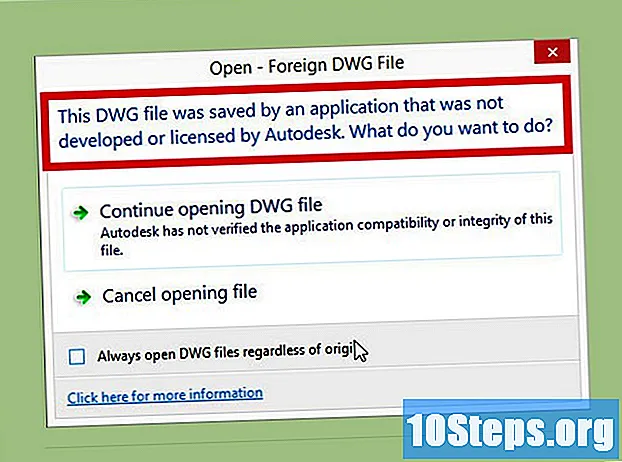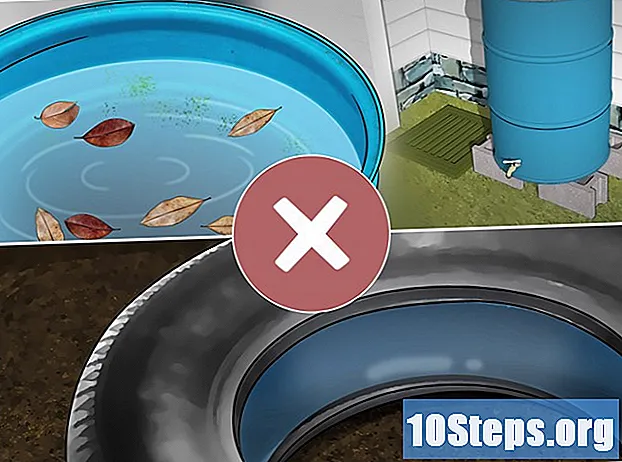Autore:
Frank Hunt
Data Della Creazione:
15 Marzo 2021
Data Di Aggiornamento:
16 Maggio 2024
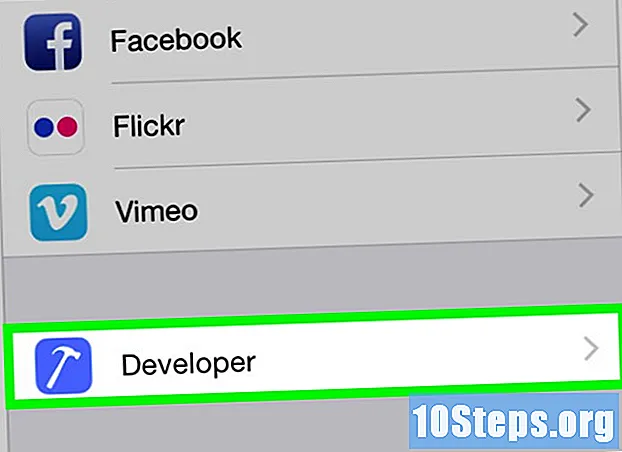
Contenuto
Questo ti insegna come attivare la modalità sviluppatore nelle impostazioni del tuo iPhone utilizzando un computer Mac e l'applicazione di sviluppo di Apple, Xcode.
passi
Metodo 1 di 2: download di Xcode per Mac
Apri il tuo browser Internet sul tuo computer. Avrai bisogno dell'ambiente di sviluppo integrato (IDE) di Apple, il Xcode, installato sul computer prima di iniziare a giocare con le opzioni sviluppatore presenti su iPhone.
- Xcode è un'applicazione esclusiva per Mac ed è disponibile solo per computer che eseguono MacOS.

Vai al download per sviluppatori da Apple. Qui è dove puoi scaricare le ultime versioni beta che l'azienda mette a disposizione degli sviluppatori.
Inserisci le credenziali del tuo ID Apple. Scrivi l'indirizzo e-mail e la password registrati sul portale per sviluppatori.
- Se non sei ancora entrato nella pagina su quel computer, dovrai verificare la tua identità con un codice di verifica. Puoi accedervi dal tuo iPhone o da un altro dispositivo su cui hai registrato il tuo ID Apple.

fare clic Scarica accanto a Xcode. Nel "Software di rilascio", premi il pulsante di download accanto all'ultima versione di Xcode disponibile, che potrebbe essere 9.3 o superiore. Si aprirà una pagina di anteprima dell'App Store in una nuova scheda.
fare clic Visualizza nel Mac App Store. Se l'App Store non si apre automaticamente, questo pulsante sarà appena sotto l'icona dell'applicazione, sul lato sinistro del browser.
Se necessario, fare clic su Apri l'App Store nella finestra di dialogo. Questo aprirà Xcode nell'App Store sul tuo Mac.
fare clic Ottenere. Questo pulsante si trova appena sotto l'icona Xcode, nell'angolo sinistro della finestra dell'App Store. Si trasformerà in un pulsante verde Installa app.
Fare clic sul pulsante verde Installa l'applicazione. Questo scaricherà l'ultima versione di Xcode e la installerà sul tuo computer.
Metodo 2 di 2: attivazione della modalità sviluppatore sul tuo iPhone
Apri Xcode sul tuo Mac.
- È necessario accettare i termini e le condizioni del software quando lo si apre per la prima volta. Questo installerà i componenti necessari e completerà il processo di installazione di Xcode.
Collega il tuo iPhone al tuo Mac. Utilizzare il cavo USB per collegarlo al computer.
Apri l'app impostazioni sul tuo iPhone. È rappresentato da un ingranaggio grigio nella schermata iniziale del telefono.
Scorri verso il basso e tocca Sviluppatore. Questa opzione viene visualizzata automaticamente accanto a un'icona a forma di martello quando iPhone è collegato al computer mentre Xcode è in esecuzione. Se è attivo in Impostazioni, è un indicatore che la modalità sviluppatore è stata attivata sul cellulare. Ora puoi iniziare a sperimentare con le app, leggere i rapporti e lavorare con altre impostazioni di sviluppo sul dispositivo.
Avvertenze
- Xcode consuma circa spazio, ma necessita di un po 'di più per essere utilizzato come memoria virtuale. Questo tipo di memoria viene utilizzato solo quando la memoria fisica (RAM) è piena, ma vale la pena ricordare che sono necessari tra e gratuiti sul disco rigido principale del computer per il download e l'installazione di Xcode.